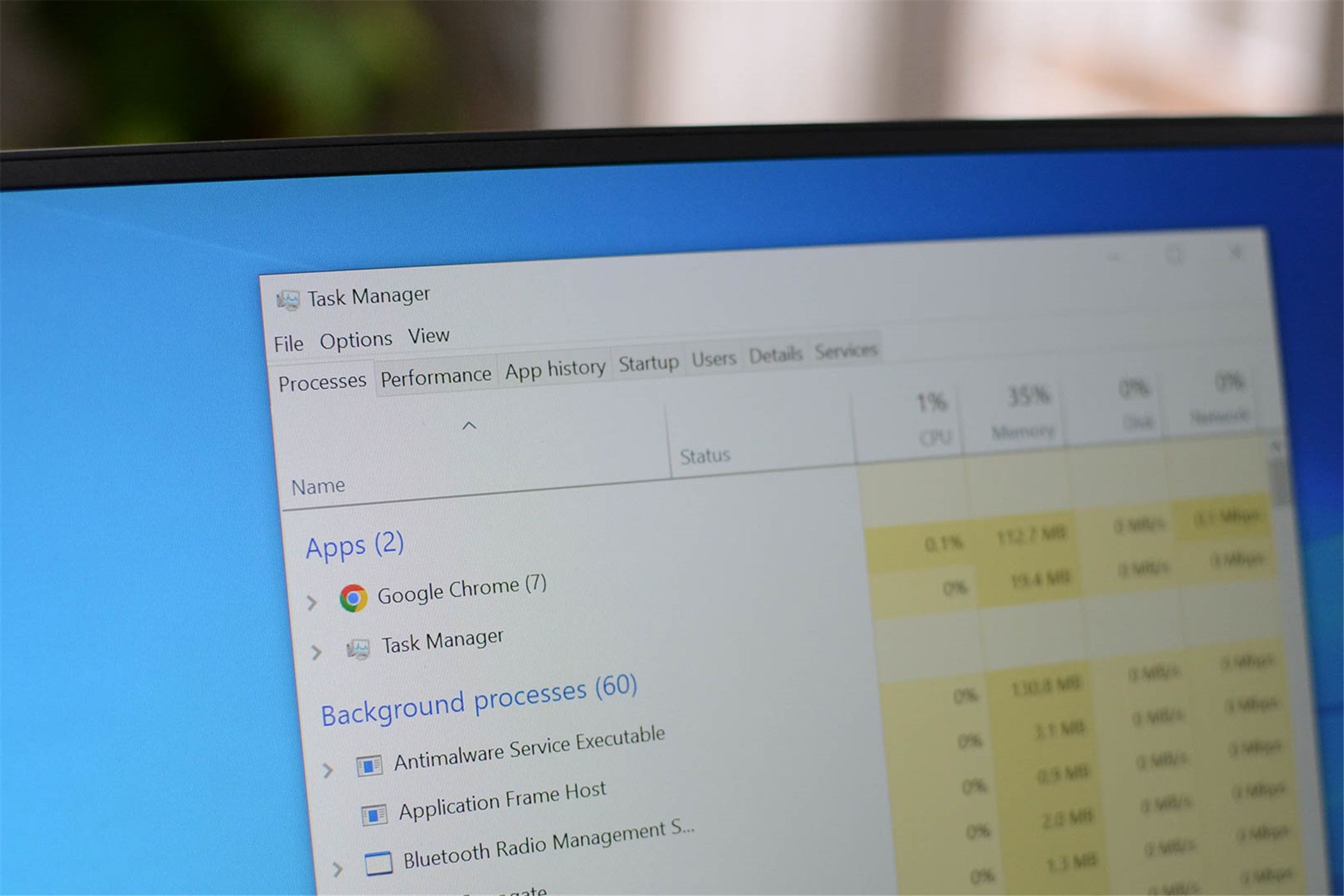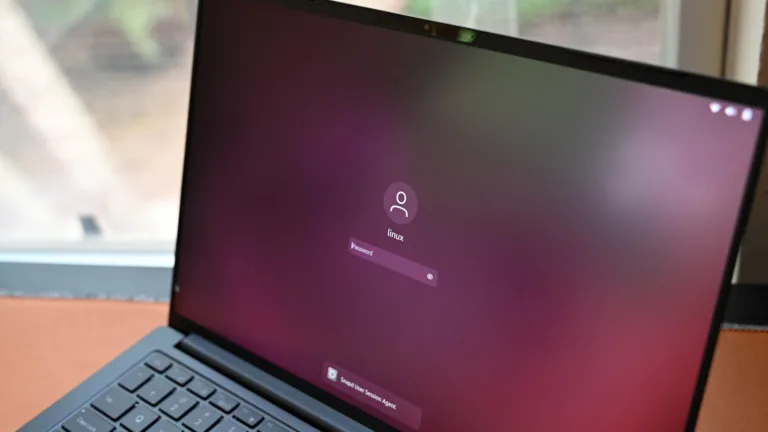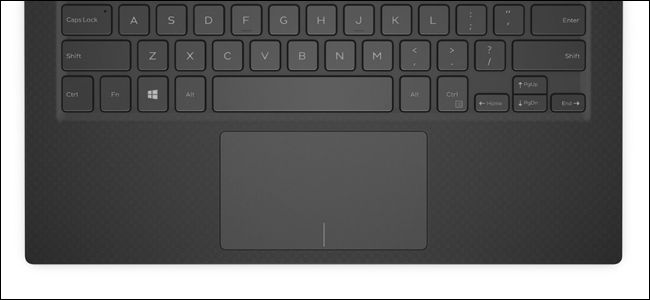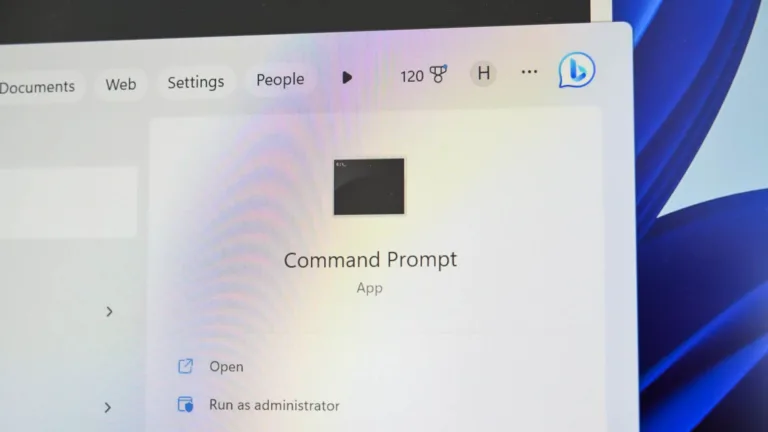PowerShell es una herramienta poderosa y versátil que ha ganado popularidad entre usuarios avanzados y profesionales de TI. A diferencia del símbolo del sistema, PowerShell permite a los usuarios automatizar tareas y ejecutar comandos de manera más eficiente. Si deseas abrir Windows PowerShell en tu computadora con Windows 10, hay varias maneras de hacerlo. En este artículo, exploraremos nueve métodos diferentes para acceder a esta útil herramienta, cada uno con sus propias ventajas.
Antes de sumergirnos en los métodos para abrir Windows PowerShell, es importante entender las diferencias clave entre PowerShell y el símbolo del sistema (Command Prompt). Mientras que el símbolo del sistema se basa en comandos simples y es más limitado en su funcionalidad, PowerShell se basa en cmdlets, que son comandos diseñados para realizar tareas específicas. Esto significa que PowerShell no solo puede ejecutar comandos, sino que también puede manipular objetos y automatizar procesos complejos.
Además, PowerShell permite a los usuarios conectarse a servicios en la nube, gestionar configuraciones de sistema y realizar tareas de administración de manera más efectiva. Por ejemplo, puedes usar PowerShell para conectarte automáticamente a una VPN al iniciar ciertas aplicaciones, lo que no es posible con el símbolo del sistema. Esta capacidad de automatización y gestión avanzada lo convierte en una herramienta esencial para quienes buscan optimizar su experiencia en Windows.
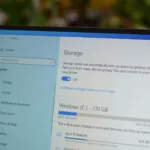 Cómo comprimir archivos en Windows 10: guía completa y fácil
Cómo comprimir archivos en Windows 10: guía completa y fácilDesde el Menú de Usuarios Avanzados
Una de las formas más rápidas de abrir Windows PowerShell es a través del Menú de Usuarios Avanzados. Para acceder a este menú, simplemente presiona las teclas Windows + X en tu teclado. Esto abrirá un menú contextual que te dará acceso a varias configuraciones y utilidades del sistema.
En este menú, verás la opción «Windows PowerShell» o «Windows PowerShell (Admin)». Si seleccionas la primera opción, se abrirá PowerShell con permisos estándar. Si necesitas ejecutar comandos que requieren privilegios elevados, elige «Windows PowerShell (Admin)». Este método es especialmente útil para aquellos que necesitan acceder a PowerShell de manera rápida y eficiente.
Búsqueda en el Menú de Inicio
Otra forma sencilla de abrir Windows PowerShell es mediante la búsqueda en el Menú de Inicio. Haz clic en el icono de Inicio o en el icono de búsqueda en la barra de tareas. Luego, escribe «powershell» en el campo de búsqueda. Verás que aparece la opción «Windows PowerShell» en los resultados.
Puedes hacer clic en «Abrir» para acceder a PowerShell de inmediato. Si necesitas ejecutar PowerShell con privilegios de administrador, haz clic derecho sobre la opción y selecciona «Ejecutar como administrador». Este método es ideal para quienes prefieren utilizar la búsqueda para acceder a aplicaciones y herramientas.
Navegando por Todas las Aplicaciones en el Menú de Inicio
Si prefieres un enfoque más visual, puedes abrir Windows PowerShell navegando por el Menú de Inicio. Haz clic en «Todas las aplicaciones» y busca la carpeta «Windows PowerShell». Al hacer clic en esta carpeta, verás varias opciones relacionadas con PowerShell.
Para abrir PowerShell con privilegios de administrador, haz clic derecho en el icono y selecciona «Ejecutar como administrador». Este método es útil si deseas explorar otras aplicaciones y herramientas disponibles en tu sistema al mismo tiempo.
Desde el Cuadro de Ejecutar
El cuadro de diálogo Ejecutar es otra opción rápida para abrir Windows PowerShell. Para acceder a él, presiona las teclas Windows + R en tu teclado. Esto abrirá una pequeña ventana donde puedes escribir comandos.
Simplemente escribe «powershell» y presiona «OK» o «Enter». Esto abrirá una ventana de PowerShell normal. Si necesitas abrir PowerShell con privilegios elevados, presiona Ctrl + Shift + Enter después de escribir «powershell». Este método es especialmente útil para aquellos que prefieren usar atajos de teclado.
Desde el Menú de Archivos en el Explorador de Archivos
Si deseas abrir Windows PowerShell en una carpeta específica, puedes hacerlo desde el Explorador de Archivos. Navega a la carpeta donde deseas abrir PowerShell. Una vez que estés en la carpeta, haz clic en «Archivo» en la barra de menú superior.
Luego, pasa el cursor sobre «Abrir Windows PowerShell» y selecciona la opción que prefieras: «Abrir Windows PowerShell» o «Abrir Windows PowerShell como administrador». Este método es ideal para quienes trabajan con archivos y carpetas y desean acceder a PowerShell en un contexto específico.
Desde la Barra de Direcciones del Explorador de Archivos
Otra opción conveniente para abrir Windows PowerShell es hacerlo directamente desde la barra de direcciones del Explorador de Archivos. Haz clic en la barra de direcciones para que puedas editarla. Luego, escribe «powershell» y presiona Enter.
Esto abrirá PowerShell con la ruta de la carpeta actual ya establecida. Este método es especialmente útil si necesitas ejecutar comandos relacionados con los archivos en esa carpeta específica, ahorrando tiempo y esfuerzo.
Desde el Administrador de Tareas
El Administrador de Tareas también ofrece una forma de abrir Windows PowerShell. Para acceder a él, presiona Ctrl + Shift + Esc en tu teclado. Esto abrirá el Administrador de Tareas. Haz clic en «Más detalles» si no ves todas las opciones disponibles.
Luego, dirígete a «Archivo» en la esquina superior izquierda y selecciona «Ejecutar nueva tarea». En el cuadro que aparece, escribe «powershell» y haz clic en «OK». Si deseas ejecutar PowerShell como administrador, asegúrate de marcar la opción «Crear esta tarea con privilegios de administrador». Este método es útil para quienes están acostumbrados a trabajar con el Administrador de Tareas.
Desde el Menú Contextual al Hacer Clic Derecho
Si prefieres un acceso más directo, puedes abrir Windows PowerShell desde el menú contextual al hacer clic derecho en una carpeta. Sin embargo, es importante mantener presionada la tecla Shift mientras haces clic derecho para que aparezca la opción «Abrir ventana de PowerShell aquí».
Este método es muy práctico, especialmente si trabajas frecuentemente con carpetas y necesitas acceder a PowerShell en ubicaciones específicas. Además, puedes añadir permanentemente PowerShell al menú contextual mediante un truco en el registro, lo que facilitará aún más su acceso.
Crear un Acceso Directo en el Escritorio
Para quienes prefieren un acceso directo a PowerShell, crear un icono en el escritorio es una excelente opción. Haz clic derecho en un espacio vacío del escritorio y selecciona «Nuevo» > «Acceso directo». En el campo que aparece, escribe «powershell» y sigue los pasos para nombrar y finalizar la creación del acceso directo.
Si deseas ejecutar PowerShell como administrador desde este acceso directo, puedes modificar las propiedades del mismo. Este método es ideal para quienes utilizan PowerShell con frecuencia y desean un acceso rápido y fácil.
Acceso Eficiente a PowerShell
Hay múltiples maneras de abrir Windows PowerShell en Windows 10, cada una adaptándose a diferentes necesidades y preferencias. Desde el Menú de Usuarios Avanzados hasta la creación de accesos directos en el escritorio, cada método ofrece una forma eficiente de acceder a esta poderosa herramienta.
No importa si eres un usuario avanzado o un principiante, conocer estos métodos te permitirá aprovechar al máximo PowerShell y optimizar tu experiencia en Windows. Así que, ¡prueba estos métodos y descubre cuál se adapta mejor a tu estilo de trabajo!